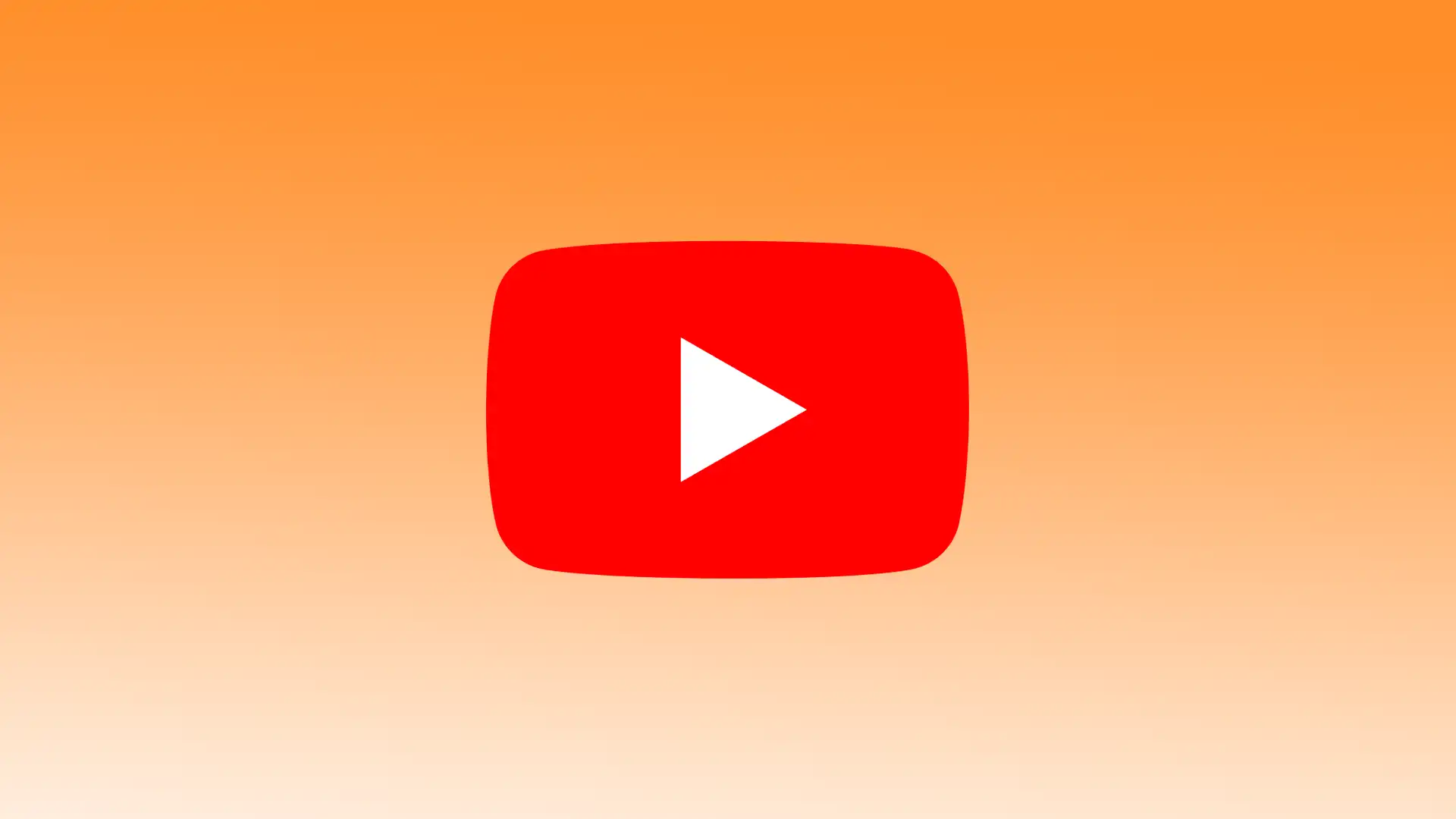YouTube v Apple TV uporabnikom omogoča priročen način dostopa do bogatih video vsebin in uživanja v njih neposredno na televizijskem zaslonu. Aplikacija je intuitivna in enostavna za uporabo. Z lahkoto najdem videoposnetke, se naročim na zanimive kanale in upravljam svoje sezname predvajanja. Če želite začeti uporabljati YouTube v Apple TV, morate najprej nastaviti aplikacijo.
Nato lahko iščete in gledate videoposnetke, se naročite na kanale, ustvarjate sezname predvajanja, dodajate televizijske oddaje v knjižnico in snemate oddaje v živo v storitvi YouTube TV.
Kako nastaviti storitev YouTube TV v Apple TV?
Najprej morate nastaviti aplikacijo YouTube, da lahko v Apple TV gledate YouTube. Če želite nastaviti aplikacijo YouTube TV v Apple TV, sledite naslednjim korakom:
- Vklopite Apple TV in se prepričajte, da je povezan s televizorjem in internetom.
- Pojdite v trgovino App Store v televizorju Apple TV. Ikono App Store najdete na začetnem zaslonu.
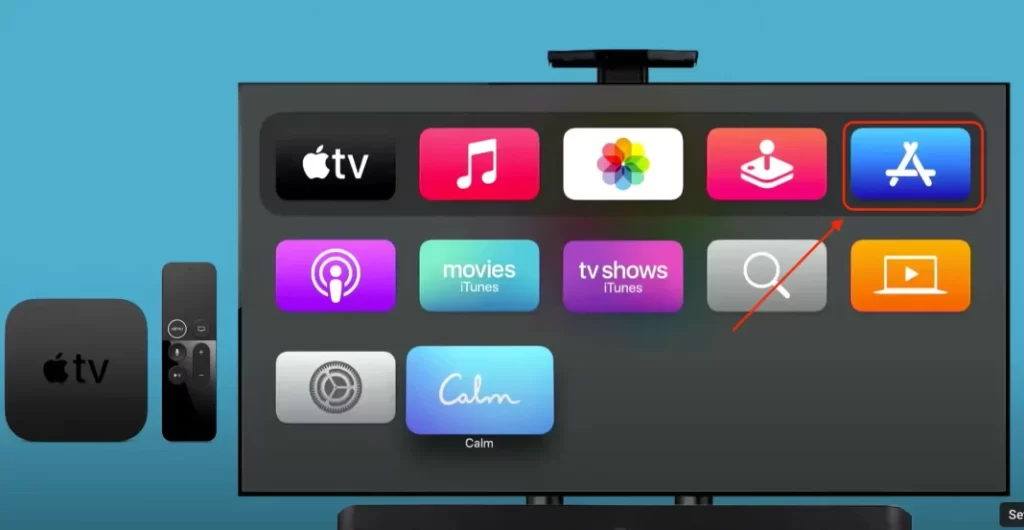
- Pojdite na zavihek za iskanje v trgovini App Store.
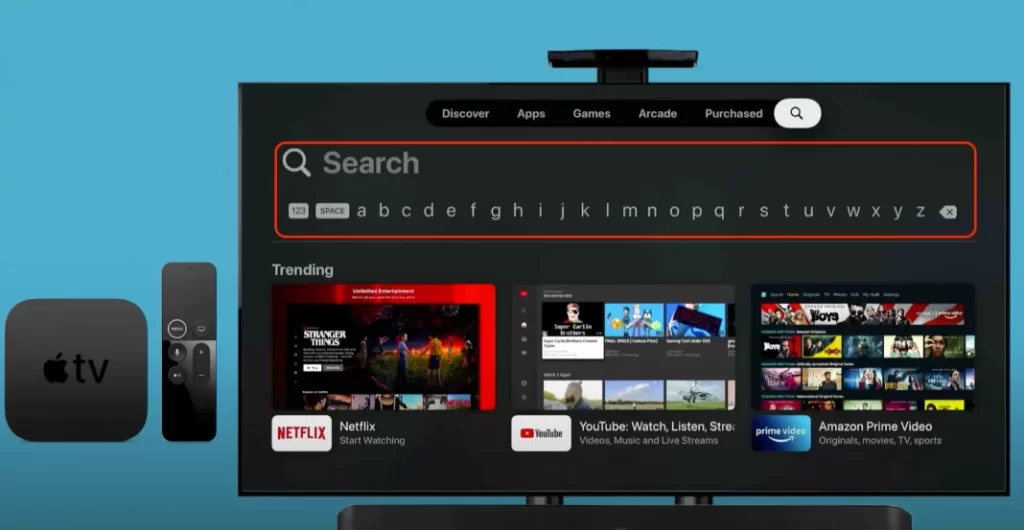
- Z zaslonsko tipkovnico poiščite “YouTube TV”.
- Med rezultati iskanja izberite aplikacijo YouTube TV. Na njej mora biti uradni logotip YouTube TV.
- Na strani z aplikacijo izberite gumb “Get”, da aplikacijo YouTube TV namestite v Apple TV.
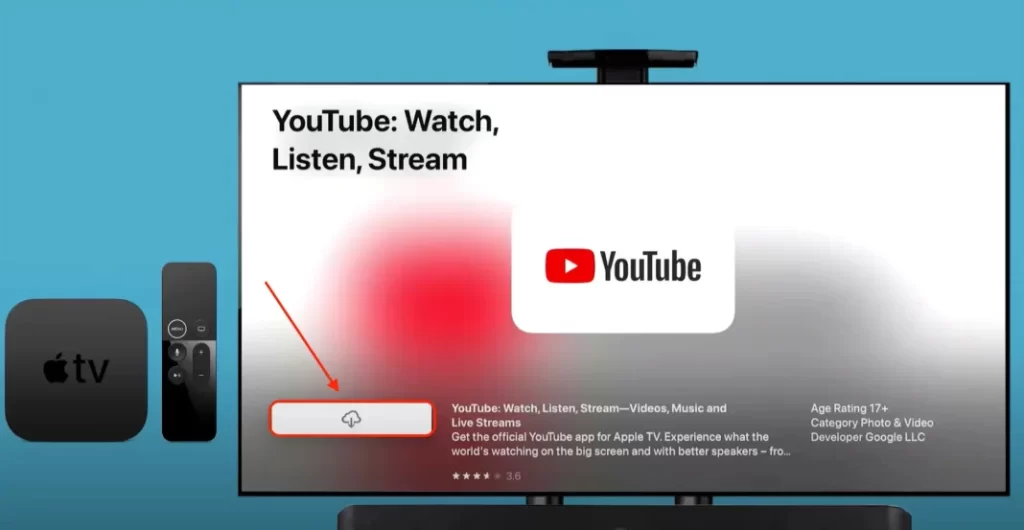
- Počakajte, da se aplikacija prenese.
Po končani namestitvi poiščite aplikacijo YouTube TV na domačem zaslonu Apple TV. Prijavite se v račun YouTube TV. Prikazal se bo zaslon, ki vas bo pozval k prijavi. Sledite navodilom na zaslonu in vnesite svoje prijavne podatke za YouTube TV. Po prijavi boste lahko dostopali do vmesnika YouTube TV na televizorju Apple TV. Zdaj lahko brskate in gledate televizijske kanale v živo in vsebine na zahtevo.
Kako dodati televizijske oddaje v knjižnico v storitvi YouTube TV?
Dodajanje televizijskih oddaj v knjižnico v storitvi YouTube TV pomeni, da lahko določene televizijske oddaje shranite v svoj račun za lažji dostop in prejemanje obvestil o novih epizodah ali prihajajočih oddajah. Tukaj je opisano, kako lahko televizijske oddaje dodate v svojo knjižnico v storitvi YouTube TV:
- V Apple TV zaženite aplikacijo YouTube TV.
- Z daljinskim upravljalnikom Apple TV poiščite ikono za iskanje na vrhu zaslona in jo izberite.
- Z zaslonsko tipkovnico poiščite televizijsko oddajo, ki jo želite dodati v knjižnico. Med tipkanjem se spodaj prikažejo rezultati iskanja.
- V rezultatih iskanja izberite televizijsko oddajo in odprite stran s podrobnostmi.
- Na strani s podrobnostmi morate videti možnost “Dodaj v knjižnico” ali podoben gumb. Z daljinskim upravljalnikom Apple TV izberite to možnost.
Televizijska oddaja bo zdaj dodana v vašo knjižnico v storitvi YouTube TV. Odslej boste prejemali obvestila o novih epizodah ali prihajajočih oddajah dodane televizijske oddaje. Enostavno lahko dostopate do svoje knjižnice in si ogledate epizode oddaj ter upravljate svoje nastavitve. Tako boste lahko po dodajanju televizijskih oddaj v knjižnico nenehno posodabljali in urejali svoje najljubše vsebine v televiziji YouTube TV.
Kako snemati oddaje v živo v storitvi YouTube TV?
S snemanjem oddaj v živo v storitvi YouTube TV lahko shranite vsebino, ki je ne morete gledati v živo. Te oddaje lahko posnamete in si jih ogledate pozneje, ko vam bo to ustrezalo. Ko snemate oddajo v živo, YouTube TV posname celotno trajanje oddaje, vključno z oglasi.
Snemate lahko tudi več programov hkrati, če so predvajani ob istem času. Storitev YouTube TV podpira neomejeno število hkratnih snemanj, zato lahko brez omejitev snemate vse svoje najljubše oddaje. Če želite snemati oddaje v živo v programu YouTube TV, sledite naslednjim korakom:
- V Apple TV odprite aplikacijo YouTube TV.
- Poiščite oddajo v živo, ki jo želite posneti. Brskate lahko med razpoložljivimi kanali ali pa s funkcijo iskanja poiščete določeno oddajo.
- Ko najdete oddajo v živo, jo izberite in začnite gledati.
- Poiščite možnost “+” za snemanje oddaje v živo.
- Oddaja v živo bo zdaj dodana v vašo knjižnico, YouTube TV pa jo bo samodejno posnel. Za začetek snemanja vam ni treba storiti ničesar več.
- Če želite dostopati do posnetih oddaj, pojdite v razdelek Knjižnica v aplikaciji YouTube TV v televizorju Apple TV.
Posneta oddaja bo shranjena v vaši knjižnici in do nje lahko kadar koli dostopate. Posnete oddaje najdete v razdelku Knjižnica v aplikaciji YouTube TV.